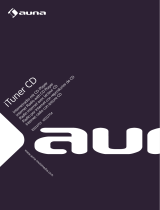2
iStream 3 Funktionen des Smart Radios
Das Roberts iStream 3 Smart Radio ist ein Radio, das folgende Funktionen
in einem attraktiven Kompaktgerät bietet:
● Hören von lokalen, regionalen, nationalen und internationalen
Sendungen über UKW-, DAB- und Internet-Radio.
● Hören von Tausenden Radiosendern aus der ganzen Welt und
Podcasts von einer Vielzahl von Sendern.
● 30 Senderspeicher (10 Internetradio, 10 DAB and 10 UKW).
● Wiedergabe Ihrer Musiksammlung auf Geräten in Ihrem Netzwerk
mit dem Musicplayer.
● Wiedergabe von Audiodateien von USB-Speichermedien.
● Die Formate MP3, WMA, AAC, FLAC, ALAC (Apple Lossless) und
WAV werden unterstützt.
● Sprachsteuerung von Primärfunktionen mit Alexa für Amazon-Echo-
Produkte.
● Das iStream 3 verbindet sich mit Ihrem Heimnetzwerk über WLAN.
Dual-Band-WLAN ermöglicht Kompatibilität mit vielen Netzwerken.
● Wi-Fi Protected Setup (WPS) wird für einfache Einrichtung mit
kompatiblen Drahtlos-Routern unterstützt.
● Arbeitet mit der Funktion Windows „Wiedergabe auf Gerät“ (als
Digitaler Medien-Renderer).
● Alle Senderspeicher, Details zur Netzwerkkonguration und
Benutzereinstellungen werden bei Stromausfall gehalten.
● Spotify Connect ermöglicht die Wiedergabe Ihrer Spotify-Auswahl
über das Radio, fernbedient von Ihrem iPhone, iPad, Android-
Gerät oder einem beliebigen Desktop.
● Unterstützt Fernbedienung und gibt Musik vom Apple iPhone, iPad
und Android-Geräten mit der UNDOK-App wieder.
● Bluetooth-Streaming zur Wiedergabe Ihrer Musik oder Video-
Soundtracks von Ihrem Smartphone, Tablet oder ähnlichem Gerät.
● Große Uhranzeige mit Uhrzeit und Datum im Stand-by-Modus.
● Zwei Alarmtimer mit Schlummerfunktion zum Wecken mit Summer
oder Radio.
● Einstellbarer Sleeptimer zur verzögerterten Abschaltung des Radios.
● Menüanzeige in verschiedenen Sprachen – Dänisch,
Niederländisch, Englisch, Französisch, Deutsch, Italienisch,
Norwegisch.
● Energieeinsparung durch inaktiven Stand-by-Modus.
● Leicht lesbares farbiges Grakdisplay mit einstellbarer Hintergrund-
beleuchtung.
● Aux-Eingang zur Audio-Wiedergabe von MP3-Playern, iPods oder
anderen Audiogeräten.
● Line-Ausgang zum Anschluss des Audiosignals an einem externen
Verstärker oder Rekorder. Stereo-Kopfhörerbuchse für privaten
Hörgenuss.
● Netz- oder Batteriebetrieb über mitgeliefertes Netzteil oder 6 x
LR6 (AA) Alkali-Batterien oder NiMH-Akkus (nicht im Lieferumfang
enthalten).